VLC jest najbardziej preferowanym cateringiem odtwarzaczy multimedialnychzarówno zaawansowani użytkownicy, jak i amatorzy. Konfigurowanie podstawowych ustawień i opcji jest łatwe, ale zanurzenie się głęboko w dostosowywaniu i ulepszaniu jego funkcji jest raczej trudne dla początkujących. Wielu użytkowników obawia się problemów z zapisywaniem ustawień korektora. Niestety nie ma widocznej opcji szybkiego zapisania poziomu dźwięku, określonego ustawienia wstępnego, a zwłaszcza ustawień korektora. W tym poście przeprowadzimy Cię krok po kroku przez procedurę zapisywania ustawień korektora.
Na początek uruchom VLC i kliknij Pokaż rozszerzonePrzycisk Ustawienia, aby wyświetlić okno ustawień EQ. W zakładce Graphic Equalizer kliknij pole wyboru Enable, aby włączyć korektor, wybierz Preset z podanej listy i zacznij ustawiać poziomy EQ zgodnie z wymaganiami.

Po zakończeniu ustawiania poziomów EQ zanotuj wartości od lewej do prawej (a następnie postfiks dB) i przedwzmacniacz wartość który jest również określany jako Globalny zysk (obecny po lewej stronie). Teraz zamknij okno Dopasowania i efekty i w menu Narzędzia kliknij Preferencje.
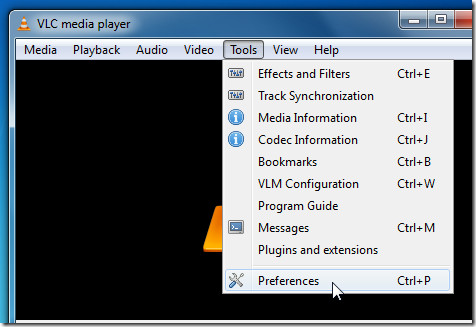
W lewym dolnym rogu włącz opcję Wszystkie dozobacz zaawansowane opcje każdej kategorii. Na głównym pasku nawigacyjnym rozwiń kategorię Audio, a następnie Filtry, aby wybrać Korektor. Wyświetli się ustawienia korektora w oknie głównym. Teraz w polu wejściowym Wzmocnienie pasm wpisz wartości (muszą być oddzielone pojedynczym odstępem), które zanotowałeś (bez postfiksu db), aw polu wejściowym Wzmocnienie globalne wpisz wartość przedwzmacniacza. W razie potrzeby możesz również określić ustawienie wstępne. Po wprowadzeniu wszystkich wartości w wymaganych polach kliknij Zapisz, aby zapisać ustawienia EQ.
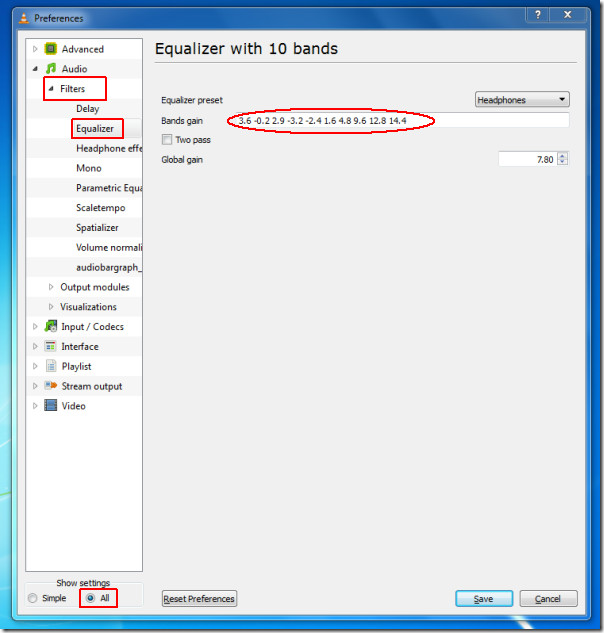
Teraz po ponownym uruchomieniu VLC paski EQ pozostaną niezmienione i będziesz mógł cieszyć się ulubionymi multimediami bez kłopotów z ustawieniem korektora w kółko.
Udowodniliśmy tę sztuczkę przy użyciu najnowszej wersji VLC 1.1.0.












Komentarze